编辑:大龙虾
2016-11-28 16:21:31
来源于:系统城
1. 扫描二维码随时看资讯
2. 请使用手机浏览器访问:
http://wap.xtcheng.cc/xtjc/14252.html
手机查看
用户文档在XP系统中显示为“我的文档”,在Win10中显示为“文档”,这个文档包含了许多用户信息,比如一些软件的设置信息,单机游戏的存档,游戏截图等都是默认放在此文档中的。
这个文档默认放在C盘中,如果你觉得这个文档占用了太多C盘空间,可以将其转移到其他磁盘上,下面就教大家如何转移。
1、双击打开“此电脑”,右键“文档”,在弹出的菜单中点击“属性”;
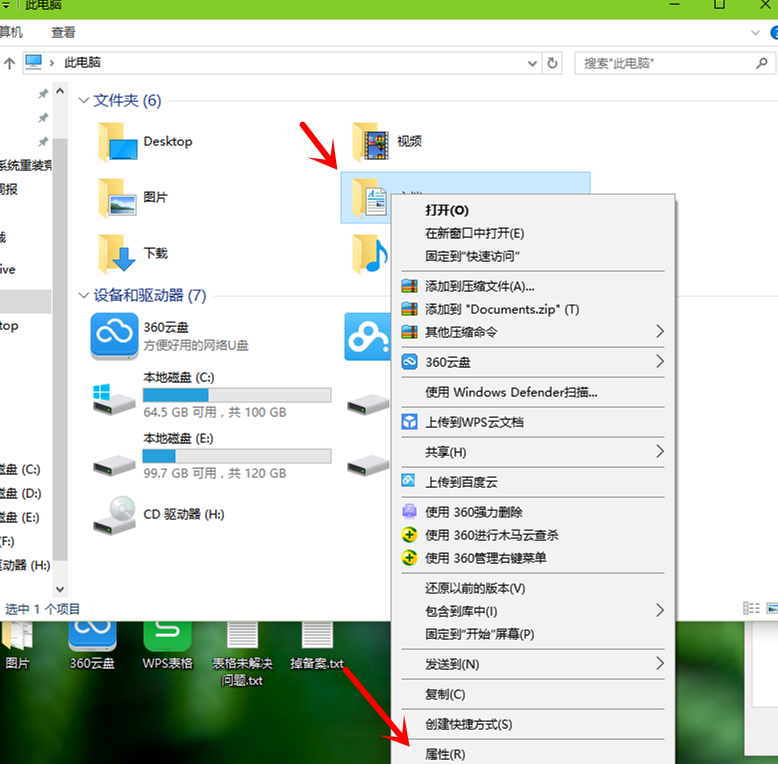
2、在文档属性界面点击“位置”;
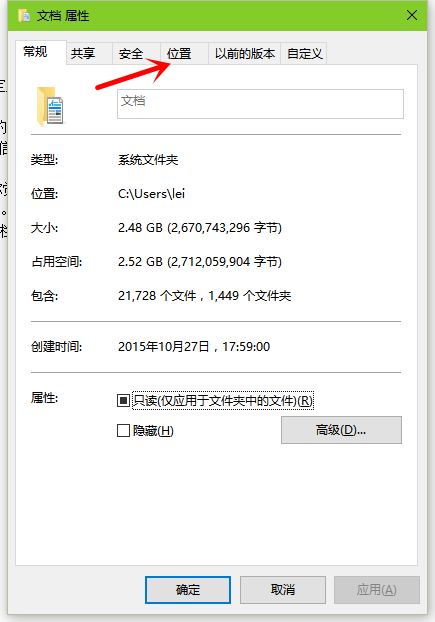
3、在“位置”标签中点击“移动”;
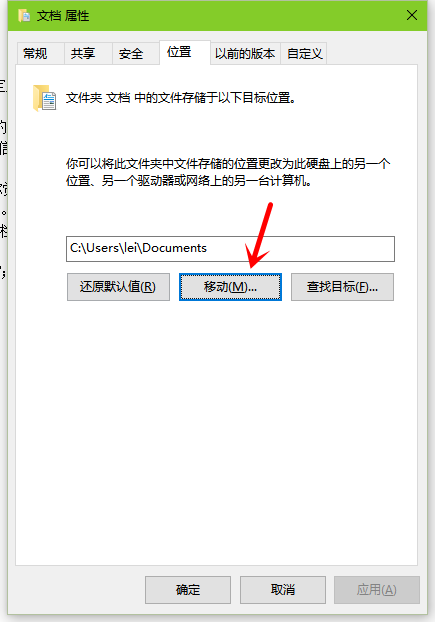
4、通过浏览找到适合的移动位置;
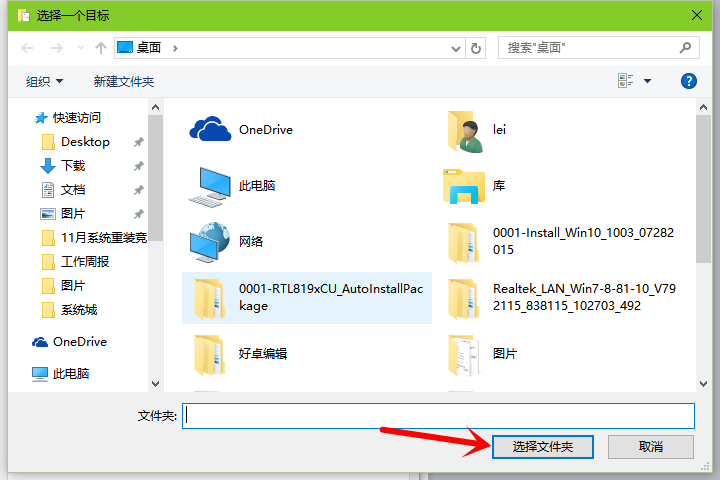
5、点击“确定”就会将文档转移到指定的新位置,以后生成的用户文档文件也会保存到新位置。

微软推出的Windows系统基本是要收费的,用户需要通过激活才能正常使用。Win8系统下,有用户查看了计算机属性,提示你的windows许可证即将过期,你需要从电脑设置中激活windows。

我们可以手动操作让软件可以开机自启动,只要找到启动项文件夹将快捷方式复制进去便可以了。阅读下文了解Win10系统设置某软件为开机启动的方法。

酷狗音乐音乐拥有海量的音乐资源,受到了很多网友的喜欢。当然,一些朋友在使用酷狗音乐的时候,也是会碰到各种各样的问题。当碰到解决不了问题的时候,我们可以联系酷狗音乐

Win10怎么合并磁盘分区?在首次安装系统时我们需要对硬盘进行分区,但是在系统正常使用时也是可以对硬盘进行合并等操作的,下面就教大家Win10怎么合并磁盘分区。